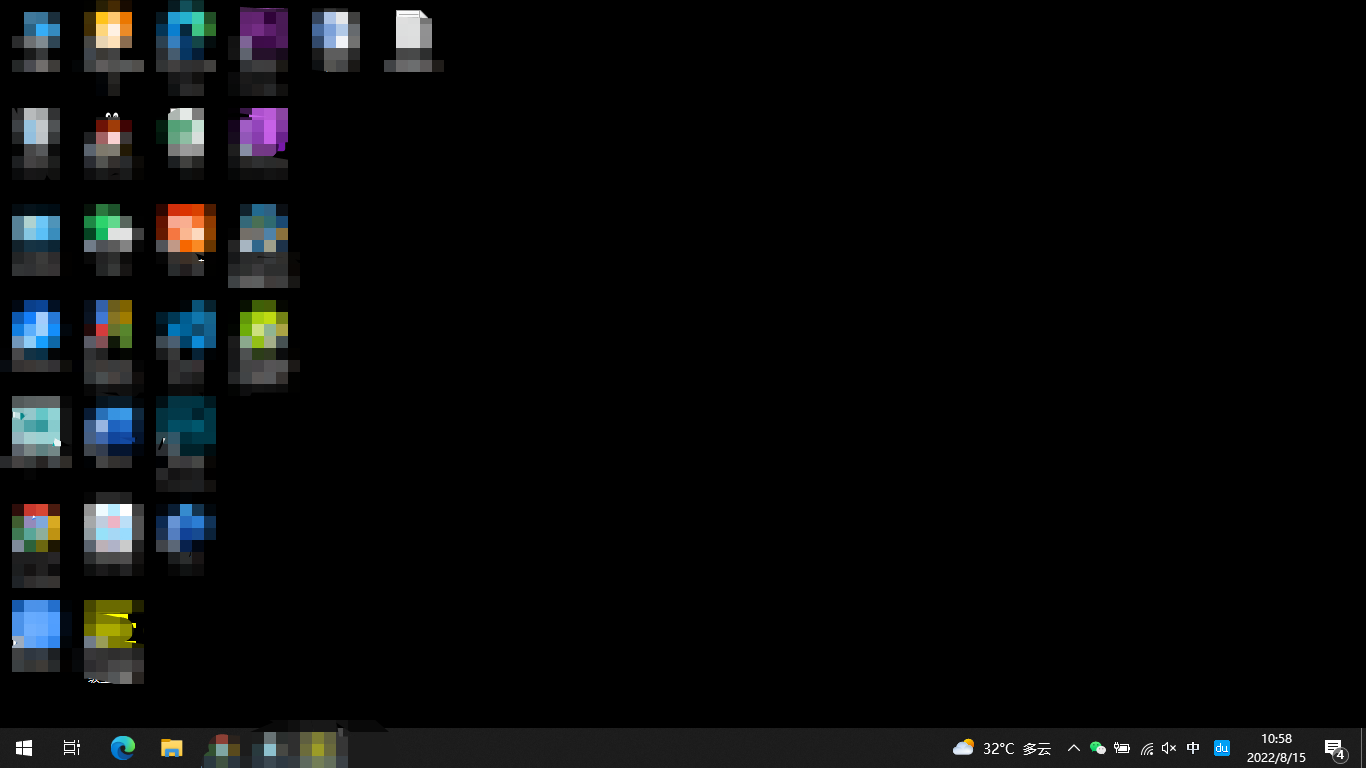重装系统后无法连接到网络怎么办
重装系统后无法连接到网络怎么办?最近就有网友反映自己给电脑换新系统,就遇到了类似的重装系统后上不了网的情况,导致现在不能查阅网上资料,观看网络视频,影响使用。导致这种情况的原因有多种,下面就给大家分析下常见的重装系统后无法连接到网络的原因和解决方法。
工具/原料:
系统版本:windows10系统
品牌型号:戴尔灵越14
软件版本:驱动精灵软件
方法/步骤:
原因一:电脑网线连接问题
WEEX交易所已上线平台币 WEEX Token (WXT)。WXT 作为 WEEX 交易所生态系统的基石,主要用于激励 WEEX 交易平台社区的合作伙伴、贡献者、先驱和活跃成员。
新用户注册 WEEX 账户、参与交易挖矿及平台其他活动,均可免费获得 WXT 空投奖励。
一般重装系统后断网比较常见的原因就是网线的连接出问题,有可能是网线松动了,只需要重新插入一下网线或者可以垫一点卫生纸会牢固一点。

原因二:网络本地连接出现问题
在给电脑安装了新的操作系统后,由于系统本地连接没有自动匹配到新的网络ip导致上网失败,这时只需重新启用本地连接即可。具体操作如下:
1、鼠标右键点击电脑系统桌面底部的“网络”图标,选择“属性”打开。

2、选择“更改合适的配置设置”进入。
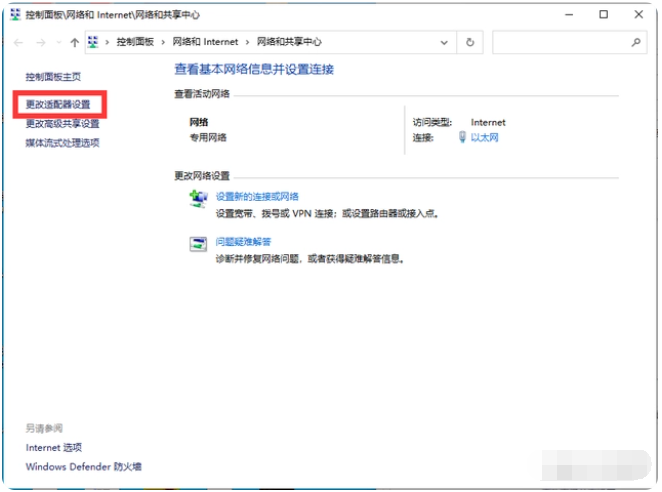
3、选中“本地连接”,鼠标右键点击“禁用”,再选择“启用”即可解决电脑重装系统后无法连接到网络的问题。

原因三:网络驱动原因
网卡驱动程序未安装,或安装的是兼容驱动引起的上网不正常,这个也是常见的重装系统后上不了网的原因。一般可通过一些好用的驱动工具离线版解决,比如驱动精灵。我们只需在其他电脑下载驱动精灵的安装包拷贝到电脑上安装更新网卡驱动即可。具体如下:
1、在电脑安装好驱动精灵后打开,点击立即检测按钮。
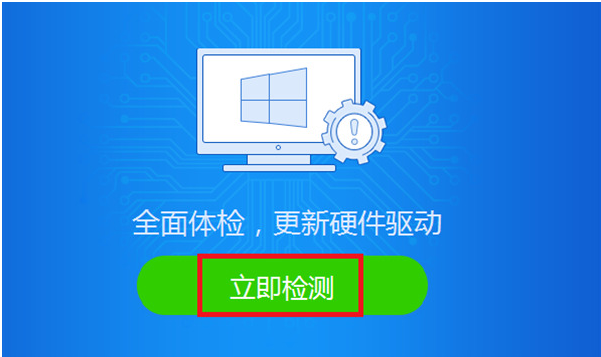
2、驱动精灵将显示当前电脑硬件中还缺乏的驱动程序软件,点击立即安装。

3、等待安装驱动完成后,单击检测网络按钮查看周围是否有可用的网络。

4、一般笔记本电脑中都有两张网卡,所以如果有无线网卡设备的,还需要安装无线网卡驱动程序,安装的步骤都是一样的。
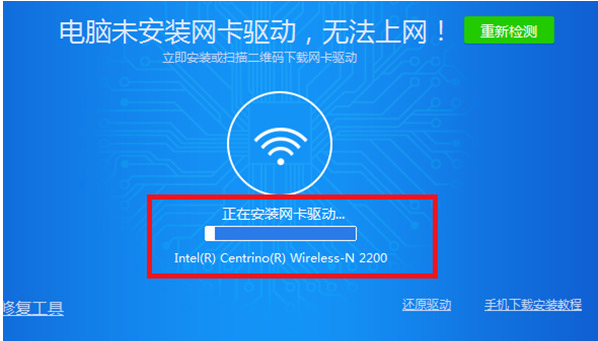
原因四:路由器或MODEL故障
如果是上网的路由器故障或MODEL故障,比如长时间开机不重启引起的一些故障,只需要重启新断电停个几分钟,再次开机就能解决这些故障。
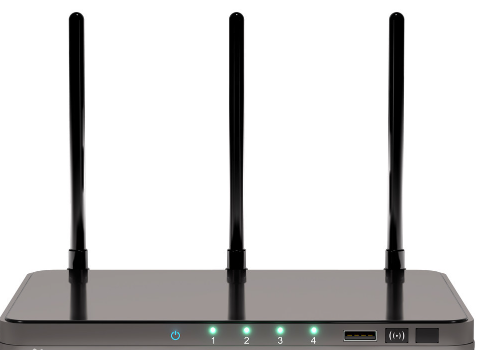
原因五:宽带欠费停机或当地宽带线路维护
宽带或者绑定的固定电脑因为欠费停机引起的故障,只能拔打当地的宽带运营商电话咨询相应客服,把自己使用MODEL拔号的错误代码告知,一般客服会给详细的解决方法。

拓展资料:更多电脑上不了网的解决方法
总结:
以上便是电脑重装系统后无法连接到网络的原因和解决方法,比较常见的原因就是连接线路问题,网卡驱动,本地连接等,一般解决方法也不难,有遇到类似问题的小伙伴可参照教程操作。
最客资源网 » 重装系统后无法连接到网络怎么办